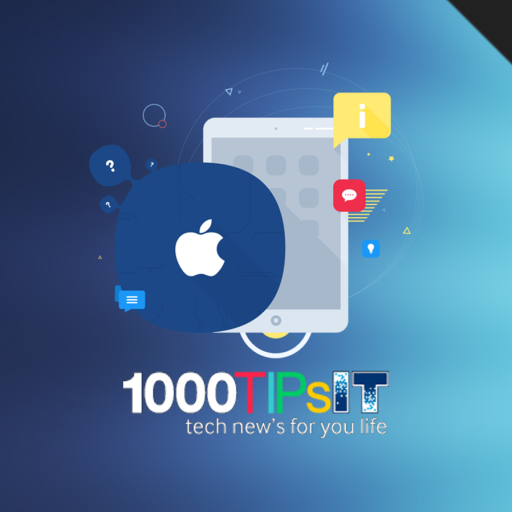วิธี Downgrade iOS 8 อัพเดททิปไอทีกับ 1000TIPsIT หลังจากที่ทาง Apple ปล่อย iOS 8 มาล่อตาล่อใจนักพัฒนาให้ทดลองใช้กัน แต่เราๆท่านๆ ไม่ใช่นักพัฒนาก็อยากใช้บ้าง จนแล้วจนรอดก็ไปสมัคร UDID มาเรียบร้อย แล้วผลปรากฏว่าไม่เวิร์คเอาซะเลย (ก็แหงหล่ะยังเป็น Beta อยู่เลย) ทุกอย่างจึงยังไม่สมบูรณ์เท่าที่ควร จนต้องหาทาง Downgrade iOS 8 Beta ไปยัง iOS 7.1.1 เวอร์ชั่นก่อนหน้านี้ วันนี้เรามีทิป วิธี Downgrade iOS 8 Beta to iOS 7 มาฝากเพื่อนๆ กันครับ เริ่มแล้วไปลุยกันเลยครับ 
เตรียมข้อมูลก่อน Downgrade iOS 8 ไปยัง iOS 7
- ดาวน์โหลดและติดตั้งโปรแกรม iTunes 11 หรือเวอร์ชั่นล่าสุด
- ฺBackup ข้อมูลต่างๆ จากเครื่อง iPhone, iPad, iPod ให้เรียบร้อย (แนะนำโปรแกรม iTool for windows, iTool for Mac OS)
- ดาวน์โหลด iOS 7.1.1 ให้ตรงกับเครื่องที่ต้องการดาวน์เกรด
- ปิด Find My iPhone ให้เรียบร้อย โดยไปที่ Location Services > Find My iPhone เลือกปิด
ดาวน์โหลด iOS 7.1.1 แบบ iPWS
- iPad Air (5th generation WiFi + Cellular)
- iPad Air (5th generation WiFi)
- iPad (4th generation CDMA)
- iPad (4th generation GSM)
- iPad (4th generation WiFi)
- iPad mini (CDMA)
- iPad mini (GSM)
- iPad mini (WiFi)
- iPad mini 2 (WiFi + Cellular)
- iPad mini 2 (WiFi)
- iPad 3 Wi-Fi (3rd generation)
- iPad 3 Wi-Fi + Cellular (model for ATT)
- iPad 3 Wi-Fi + Cellular (model for Verizon)
- iPad 2 Wi-Fi (Rev A)
- iPad 2 Wi-Fi
- iPad 2 Wi-Fi + 3G (GSM)
- iPad 2 Wi-Fi + 3G (CDMA)
- iPhone 5 (CDMA)
- iPhone 5 (GSM)
- iPhone 5c (CDMA)
- iPhone 5c (GSM)
- iPhone 5s (CDMA)
- iPhone 5s (GSM)
- iPhone 4s
- iPhone 4 (GSM Rev A)
- iPhone 4 (GSM)
- iPhone 4 (CDMA)
- iPod touch (5th generation)
วิธีดาวน์เกรด Downgrade iOS 8 ไปยัง iOS 7 แบบ Shift+Update
1. ดาวน์โหลด iOS 7.1.1 ให้ตรงกับเครื่องที่ต้องการดาวน์เกรด
2. เชื่อมต่อ iTunes ในคอมพิวเตอร์ กับ iPhone, iPad, iPod ให้เรียบร้อย
3. จากนั้นกดที่ปุ่ม Shift+ Check for Update (สำหรับ Windows) และ กดที่ปุ่ม Option+ Check for Update (สำหรับ Mac OS )
4. หลังจากนั้นให้เลือกไฟล์ IPSW ที่เราดาวน์โหลดมาไว้ในเครื่อง และให้กดที่ Open
5. ระบบจะแสดงหน้าต่างขึ้นมา เพื่อให้เรายืนยันการอัพเดทครับ ให้เลือกที่ปุ่ม “Update“
วิธีดาวน์เกรด Downgrade iOS 8 ไปยัง iOS 7 แบบ Restore+Update
1. เชื่อมต่อ iTunes ในคอมพิวเตอร์ กับ iPhone, iPad, iPod ให้เรียบร้อย
2. เข้าสู่ DFU Mode โดย กดปุ่มเปิด (ปุ่ม Power) ค้างประมาณ 3 วินาที จะเห็นโลโก้ Apple โผล่ขึ้นมา จากนั้นกดปุ่ม Home ค้าง (ปุ่ม Power ค้างด้วย) ประมาณ 10 วินาที และปล่อยปุ่ม ปิด/เปิด ออก แต่ยังคงกด Home ไว้ รอประมาณ 30 วินาที หรือน้อยกว่านั้น ให้สังเกตหน้จอ จะพบว่า iTune พบ iPhone ของเราแล้ว แต่หน้าจอ iPhone จะไม่ติดนะครับ
3. iPhone ของเราจะเข้าสู่ iPhone Recovery Mode จากนั้นให้ Shift+ Restore Update (สำหรับ Windows) และ กดที่ปุ่ม Option+ Restore (สำหรับ Mac OS )
4. หลังจากนั้นให้เลือกไฟล์ IPSW ที่เราดาวน์โหลดมาไว้ในเครื่อง และให้กดที่ Open
5. ระบบจะแสดงหน้าต่างขึ้นมา เพื่อให้เรายืนยันการอัพเดทครับ ให้เลือกที่ปุ่ม “Resore“
เท่านี้ก็เป็นอันเสร็จแล้วครับ สำหรับ วิธีดาวน์เกรด Downgrade iOS 8 ไปยัง iOS 7 ทั้ง 2 แบบ หวังว่าคงเป็นประโยชน์ต่อเพื่อนๆ นะครับ แล้วพบกันใหม่ในทิปไอทีครั้งต่อนะครับ :) ที่มา – osxdaily